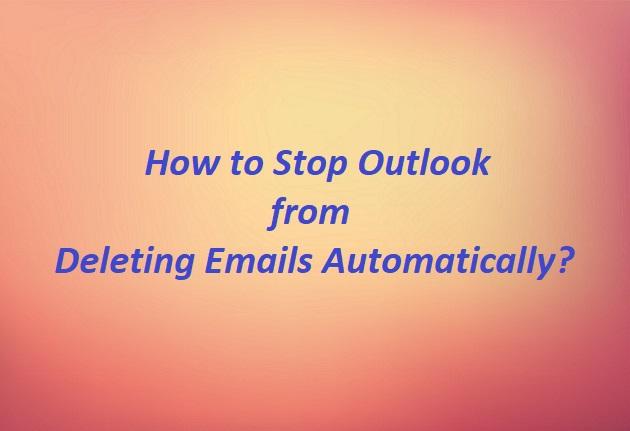
Leegt Outlook automatisch uw Deleted Items map of Trash? Uw ontvangen e-mails, contacten, taken, agenda-items, enz. Regelmatig uit het Outlook-profiel worden verwijderd? Dan is hier de oplossing.
Dit informatieve blogartikel laat het je zien hoe stoppen email verwijderen Outlook of andere kenmerken in slechts twee eenvoudige stappen. Volg deze instructies zorgvuldig op en implementeer deze in uw Outlook-profiel.
1. Hoe te voorkomen dat Outlook de map met verwijderde items leegmaakt?
Volg deze stapsgewijze richtlijnen om te voorkomen dat Outlook automatisch wordt leeggemaakt Deleted Items mapinhoud telkens wanneer u Outlook sluit:
- Open Outlook, ga naar File menu en selecteer Options.
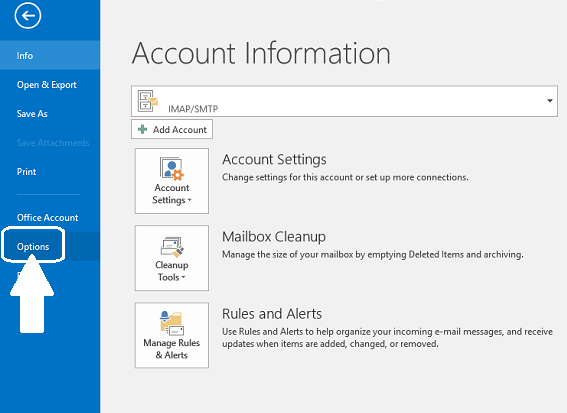
- Klik op de Advanced in de Outlook Options dialoogvenster linkerpaneel.
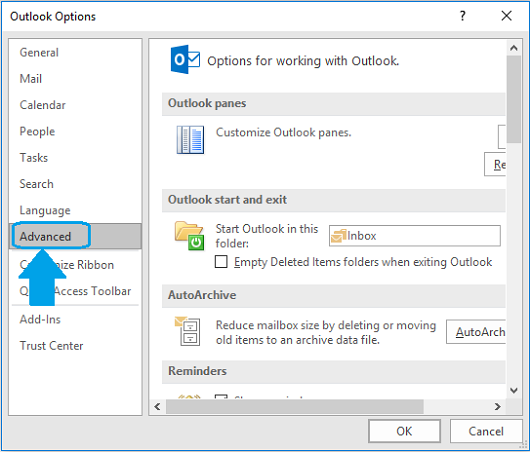
- Onder “Outlook start and exit” sectie, schakel (uit) de Empty Deleted Items folders when exiting Outlook optie.
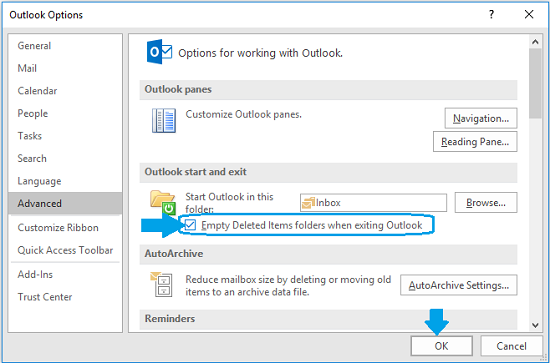
- Klik OK om uw wijzigingen op te slaan en Outlook opnieuw te starten.
Dit voorkomt dat Outlook uw e-mails of andere kenmerken automatisch verwijdert van de Deleted Items map na het afsluiten van het Outlook-programma.
2. Hoe Stoppen Automatisch Email Verwijderen Outlook uit Postvak IN/Specifieke Map?
Als uw e-mails uit de map Outlook Inbox of andere items zoals afspraken, vergaderingen, taken, enz. Automatisch uit een bepaalde Outlook-map worden verwijderd binnen een regelmatig tijdsinterval, dan is dit te wijten aan AutoArchive voorzien zijn van.
Als u AutoArchiveren in Outlook inschakelt, worden uw oude e-mails en andere items verplaatst naar een afzonderlijke persoonlijke map (PST-bestand) op de harde schijf (server of werkgroep indien opgegeven). Uw agenda-items, taken en dagboeken worden automatisch gearchiveerd na 6 maanden en Verzonden items, evenals verwijderde items, worden standaard automatisch gearchiveerd na 2 maanden.
Naar stoppen automatisch email verwijderen Outlook uit Inbox of andere specifieke items, volg onderstaande instructies:
- Klik met de rechtermuisknop op Inbox of een specifieke Outlook-map waaruit Outlook items automatisch verwijdert. kiezen Properties.
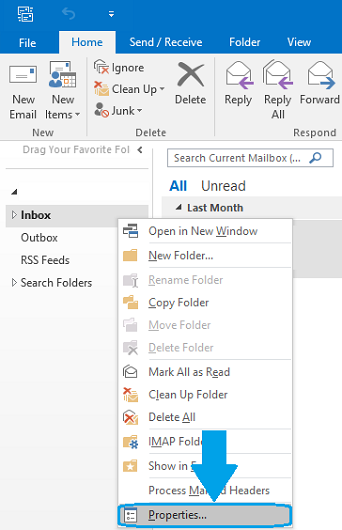
- In Properties wizard, schakel over naar de AutoArchive tab en inschakelen (aanvinken)Do not archive items in this folder checkbox.
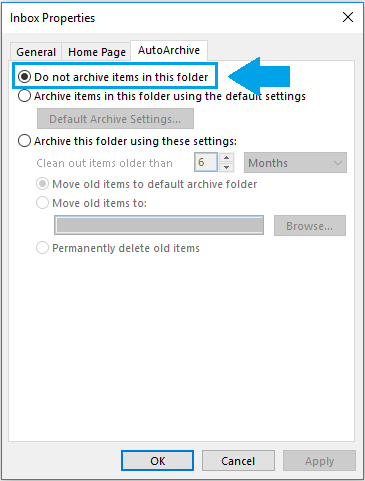
- Sla de wijzigingen op door op te klikken OK knop.
3. Automatisch verwijderde e-mails en andere items herstellen
Outlook verplaatst automatisch uw oude e-mails en andere attributen naar een archive.pst bestand bevindt zich in C:\Users\Username\Documents\Outlook Files locatie (in nieuwere MS Outlook-versies) en verwijdert ze uit uw mailbox.
Als u automatisch verwijderde items in Outlook wilt herstellen, navigeert u naar hetzelfde pad als de archive.pst bestand wordt gemaakt en geïmporteerd in uw Outlook-profiel. Zo worden uw verwijderde items teruggezet in de mailbox.
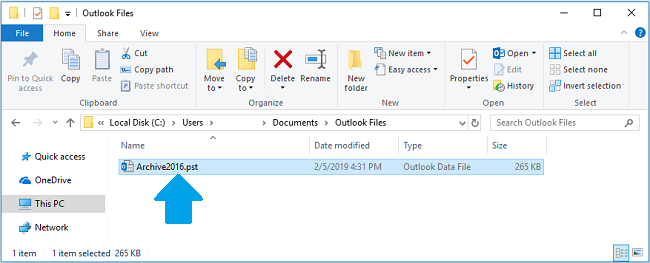
In zeldzame gevallen kan dit niet verwijderde emails terughalen, Kalenderitems, taken, journaals en andere items die hiermee uit Outlook worden verwijderd archive.pst, vooral als het bestand beschadigd of kapot is. Maak dan gebruik van Scanpst.exe, een ingebouwd Inbox-reparatietool beschikbaar in MS Outlook of een efficiënte externe PST-herstelsoftware en repareer het Archive.pst-bestand. Herstel later uw e-mails en andere kenmerken die automatisch door Outlook worden verwijderd.